
Méthode de configuration : sélectionnez d'abord « Réseau » sur le bureau, cliquez avec le bouton droit de la souris et sélectionnez « Propriétés » dans le menu contextuel ; puis cliquez sur « Ethernet » et sélectionnez « Propriétés » dans le menu contextuel. fenêtre vers le haut ; puis double-cliquez pour ouvrir « Protocole TCP/IP », cochez « Utiliser l'adresse IP suivante » et « Utiliser l'adresse de serveur DNS suivante » ; entrez enfin l'adresse IP.

L'environnement d'exploitation de cet article : système Windows 10, ordinateur DELL G3.
Cliquez avec le bouton droit sur le réseau sur le bureau Win10 et cliquez sur Propriétés dans le menu contextuel.
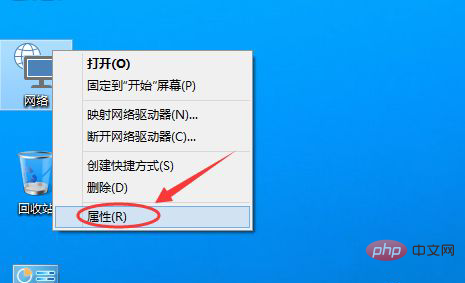
Cliquez sur Ethernet dans la fenêtre Centre Réseau et partage
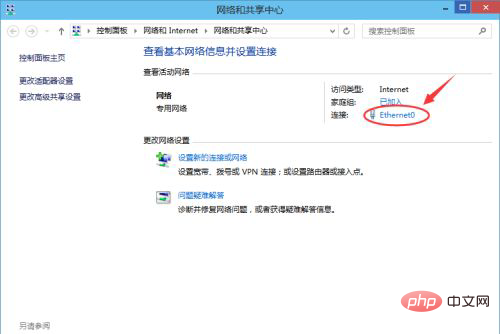
Cliquez sur Propriétés dans la boîte de dialogue État Ethernet "
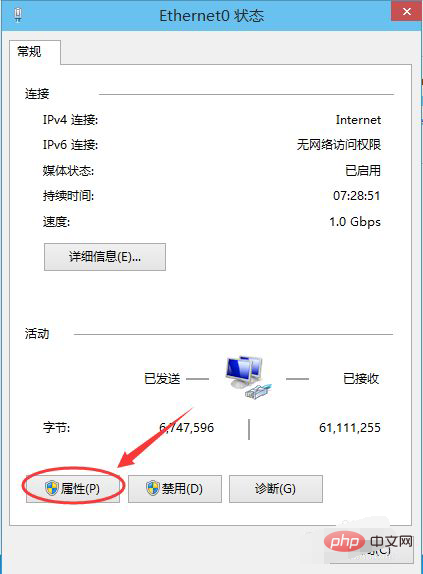
Recherchez « Protocole TCP/IP v4 » dans les propriétés Ethernet et double-cliquez pour ouvrir
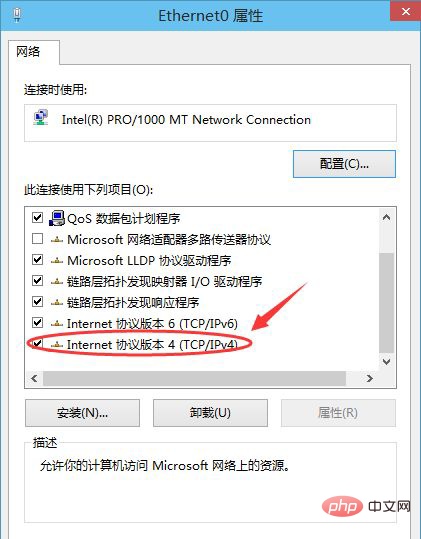
Dans la fenêtre contextuelle. up dialog Cochez les options « Utiliser l'adresse IP suivante » et « Utiliser l'adresse du serveur DNS suivante » dans la case pour définir une adresse IP statique.
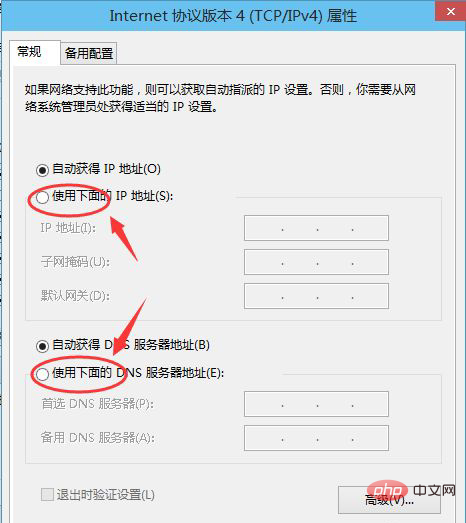
Enfin, remplissez votre adresse IP réelle et cliquez sur OK
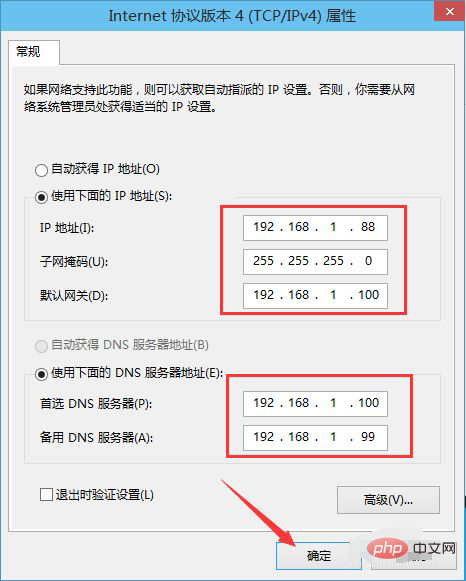
Pour plus de connaissances sur l'informatique, veuillez visiter FAQ !
Ce qui précède est le contenu détaillé de. pour plus d'informations, suivez d'autres articles connexes sur le site Web de PHP en chinois!
 modifier l'adresse IP
modifier l'adresse IP
 Que se passe-t-il lorsque l'adresse IP n'est pas disponible ?
Que se passe-t-il lorsque l'adresse IP n'est pas disponible ?
 Que faire en cas de conflit IP
Que faire en cas de conflit IP
 le wifi n'affiche aucune adresse IP attribuée
le wifi n'affiche aucune adresse IP attribuée
 Comment vérifier l'adresse IP d'un ordinateur
Comment vérifier l'adresse IP d'un ordinateur
 Quelles sont les méthodes pour changer instantanément l'IP dans les vps dynamiques ?
Quelles sont les méthodes pour changer instantanément l'IP dans les vps dynamiques ?
 Comment définir l'IP
Comment définir l'IP
 comment changer l'adresse ip
comment changer l'adresse ip